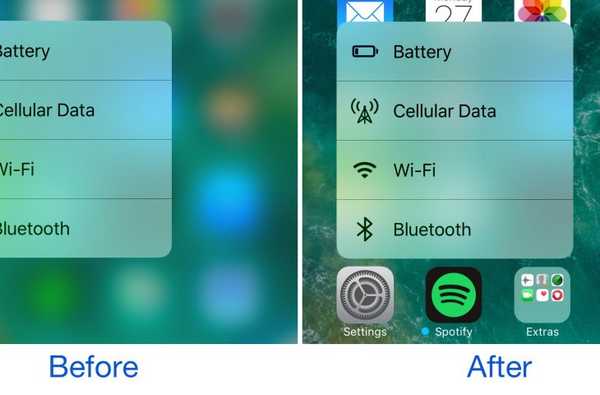Bluetooth în lumea de astăzi a devenit un nume comun al gospodăriei. Este utilizat pe scară largă pentru conectarea căștilor, tastaturilor sau microfoanelor. Dar când Bluetooth lipsește din Managerul de dispozitive din Windows 10, poate deveni o problemă. Te gândești cum să rezolvi problema? Iată soluția!

Rebooting și actualizarea sistemului de operare
Managerul de dispozitive fără opțiunea adaptorului Bluetooth este o problemă frecventă. Pentru a remedia asta, apăsați tasta Windows + 1. Va deschide setările. De acolo faceți clic pe Actualizare și securitate. Acolo puteți actualiza Sistemul de operare și faceți clic pe butonul Descărcare, dacă există actualizări disponibile. Se poate verifica manual și, dacă este posibil, nu există actualizări disponibile, repornirea computerului este cea mai bună soluție.
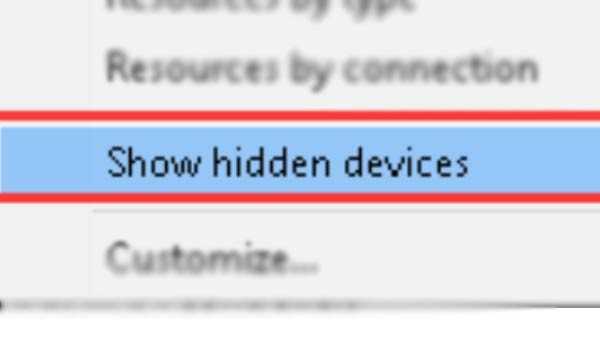
Afișarea dispozitivelor ascunse
Accesați Managerul de dispozitive din Căutarea Windows. Faceți clic pe Opțiunea Vizualizare. Du-te acolo și selectează Afișare dispozitive ascunse. De obicei este util când sistemul de operare Windows 10 va crea o listă cuibărită. Acestea sunt destinate în principal dispozitivelor ascunse, mai ales când lista dispozitivelor durează foarte mult. Opțiunea Bluetooth ar fi putut fi ascunsă acolo.
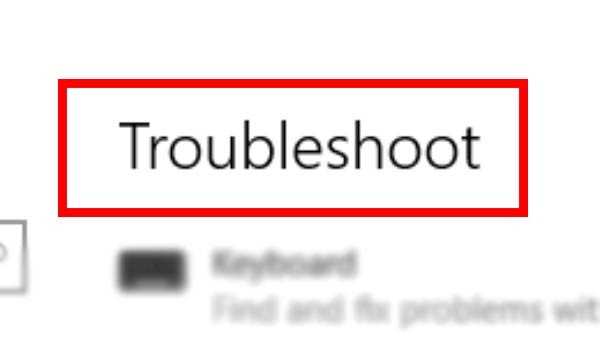
Instrumentul de depanare
Poate ajuta la rezolvarea problemelor într-o mare măsură. Gestionează în principal funcțiile și aplicațiile încorporate. Pentru a o rezolva, ar trebui să deschideți Căutare Windows. Tastați depanare Bluetooth acolo. De acolo selectați Găsiți și remediați problemele cu Bluetooth. Acolo puteți face clic pe Next. Pentru a rezolva problema, urmați instrucțiunile de pe ecran.

Actualizați driverele unui dispozitiv
Actualizați toate driverele USB. Deschideți Driver Manager, derulați până la sfârșitul ecranului, găsiți controlerele Serial Bus universale, încercați să actualizați driverele Bluetooth. Vă va ajuta să resetați configurația. Consultați prima opțiune pentru a actualiza driverele, faceți clic dreapta pe ele, treceți la următoarea. Când toate sunt actualizate, reporniți-l.

Sistem de verificare fișiere și scanare DISM
SFC vă va ajuta să căutați toate fișierele corupte. Va ajuta la repararea lor. Fișierele care sunt conectate cu Bluetooth vor afișa fișierele care sunt de obicei corupte. Nu este neobișnuit să fi fost corupți din anumite motive. Pentru a repara, deschideți promptul de comandă, acesta va avea drepturile de administrare de la căutare. Mai jos, tastați comanda înainte de a apăsa Enter. Dacă Bluetooth lipsește din Managerul de dispozitive, trebuie încercate comenzile DISM. CheckHealth este pentru verificarea corupțiilor, ScanHealth este utilizat pentru verificarea eșecurilor de sănătate, iar RestoreHealth este pentru restaurarea fișierelor corupte.

Reporniți serviciul de asistență Bluetooth
Apăsați tasta Windows + R de pe tastatură, deschideți promptul Run, tastați services.msc, apăsați pe Enter. După ce se deschide, găsiți serviciul de asistență Bluetooth. Pentru a începe, faceți clic dreapta pe el. Faceți clic pe Restart și așteptați câteva minute. Faceți clic pe Proprietăți, accesați fila General și alegeți Automat lângă Start.

Utilizarea unui adaptor Bluetooth
Un adaptor USB Bluetooth poate fi găsit oriunde online, dar s-ar putea să pierdeți un slot USB pentru acesta.